Come accedere al BIOS su un laptop Lenovo. Come accedere e configurare il BIOS di un laptop LENOVO G500, G505 per installare WINDOWS da un'unità flash USB o da un disco
Entrare nel BIOS per gli amministratori di sistema è una procedura comune. La maggior parte degli utenti non approfondisce le complessità della configurazione di un computer o laptop, non prova a reinstallare Windows da solo o utilizza l'avvio da un'unità flash USB o da un CD/DVD e generalmente non ha idea del BIOS. Per loro non è affatto necessario inserire le impostazioni del sistema I/O di base. Inoltre - non avere un'idea di cosa e dove puoi configurare nel BIOS- puoi "incasinare le cose": nel migliore dei casi, il computer semplicemente non si avvia e, nel peggiore dei casi, puoi danneggiare irreparabilmente l'hardware. Di solito il processore centrale soffre a causa del suo (over-) overclocking e surriscaldamento ... Tuttavia, se sei teoricamente esperto, ma hai difficoltà con all'ingresso del BIOS, ti consigliamo di familiarizzare con i modi più diffusi per aprire le sue impostazioni.
Il metodo più popolare.Vai al BIOS su computer desktop familiari a tutti (computer desktop / fissi) di solito è abbastanza semplice: per loro, per molto tempo, il pulsante " Del". Nei modelli più moderni di schede madri, esiste un'opzione che utilizza il " F2". Nella maggior parte dei casi, quando accendi il computer, nella primissima schermata con le informazioni sull'hardware, c'è un suggerimento come " premere Del tasto per entrare nel menu di configurazione". Invece di " Del"Può essere specificato un valore diverso, ma questa è piuttosto un'eccezione. A proposito, lo screenshot contiene anche un suggerimento su come accedere al menu di avvio. È selezionare il dispositivo da cui si desidera eseguire l'avvio (di solito USB Flash o unità CD / DVD) e provare entra nel BIOS.
A seconda delle impostazioni/configurazione del computer, questa schermata può apparire da una frazione di secondo a diversi secondi. Per apri le impostazioni del BIOS dovresti premere il pulsante indicato nel tuo caso (fino a quando il download non è proseguito ulteriormente). Di solito lo fanno: quando il computer è acceso, il tasto desiderato viene premuto a intervalli di poco meno di un secondo. prima dell'apparizione Menu del BIOS ... Le sue modifiche moderne possono avere un aspetto diverso, ma ... penso che lo riconoscerai. Gli screenshot mostrano interfaccia utente scheda madre "MSI Z77A-G43" e il menu per il virtuale Macchine VMware... Nel primo caso, vediamo una versione moderna in modalità grafica con supporto per mouse e blackjack, e nel secondo, un menu "testo" ascetico. Nota che anche la macchina virtuale VMware ha una scelta di dispositivo di avvio.
Vai al BIOS su un laptop.
Non posso dire perché, ma i produttori non lo danno così facilmente vai al BIOS su un laptop nei modelli moderni. Accade così che quando è acceso, nessuno dei " F1 ... F12»Non consentono di aprire le impostazioni desiderate. Di recente, i proprietari di notebook Lenovo di vari modelli sono venuti da me più spesso. Per diverse modifiche I laptop Lenovo G500 entrano nel BIOS riuscito premendo la combinazione di tasti " Fn + F2"Dopo l'accensione (" Fn + F12"- menu di avvio). Come si è scoperto, questo è un modo abbastanza semplice. Per Lenovo B590, tutto si è rivelato un po' diverso...
Quando ho avuto nelle mie mani laptop Lenovo B590 vai al BIOS non ha aiutato neanche" F1 ... F12", Nessuna combinazione di tasti" Fn»+« F1 ... F12". Tutto si è rivelato abbastanza semplice: ce n'è un altro accanto al pulsante di accensione. chiave aggiuntiva ... Questo è esattamente ciò che devi premere quando spento il portatile... Quando si attiva questo pulsante, si arriva a menu di servizio, che ti consentirà non solo di accedere alle impostazioni discusse nell'articolo, ma anche di eseguire una serie di altre operazioni di servizio.
Produttore di computer portatili Lenovo G590 ha prudentemente aggiunto diverse localizzazioni linguistiche per questo " regime ingegneristico". Tra le altre, ci sono l'inglese e il russo. Per vai al BIOS avrebbe bisogno 6 (sei!) clic del mouse: selezionare la lingua russa, specificare il layout della tastiera russa, accedere al menu "Diagnostica", aprire i "Parametri aggiuntivi", selezionare " Opzioni firmware UEFI", Fare clic su" Riavvia ". Ecco come il processo si è evoluto da un pulsante" Del"Alla catena con l'elemento più illogico (per me)" Diagnostica ". Dopo Computer portatile Lenovo G590 verrà caricato di nuovo - apparirà di fronte a te Menu del BIOS.
Il sito ha già una serie di articoli che menzionano o implicano un cambiamento nel dispositivo di avvio. Ad esempio, un articolo su o. Entrambi gli articoli descrivono le operazioni che vengono eseguite dopo l'avvio da un'unità flash USB... È installare un avvio da un'unità flash USB in cui molti vogliono entrare Impostazioni del BIOS, sebbene ciò non sia affatto necessario a causa della presenza di un separato Menu di avvio scegliere Dispositivo di avvio.
Il BIOS è molto importante programma per computer scritto sul chip della scheda madre. Consente all'utente di modificare le impostazioni del software e del software di sistema, rendendole di basso livello, fornisce assistenza nelle riparazioni e funge da regolatore nel funzionamento della scheda madre. La prima cosa che fa la procedura guidata quando un computer o un laptop si guasta è entrare nel BIOS. Nell'80% su cento, è da lì che riceve informazioni sulle cause di un malfunzionamento del sistema.
Modi comuni per accedere su un laptop Lenovo
Il modo più comune e noto per accedere al BIOS è premere il tasto Canc sulla tastiera. Tuttavia, alcuni produttori di computer e laptop, incluso Lenovo, hanno definito altri metodi di accesso per i loro sistemi.
Quando si sceglie Lenovo quando si acquista un produttore, è necessario ricordare che l'attrezzatura informatica di questa azienda è prodotta, di norma, con un sistema operativo già installato. Se vuoi reinstallare il software sul tuo laptop, potresti incontrare un problema: quasi tutti i modelli moderni ignorano il sistema operativo che desideri, cercando di riportare il computer a quello originale. Per questo, avrai bisogno della possibilità di accedere al BIOS da solo per aggirare questo problema.
A seconda del modello Lenovo, puoi accedere al BIOS in diversi modi:
- premere e tenere premuti i tasti F1 o F2;
- premere il pulsante ELIMINA;
- premere il pulsante Novo.
Quasi tutti i moderni laptop Lenovo hanno un pulsante sul pannello o sul bordo laterale Pulsante Novo... Trovarlo non è difficile. Il produttore lo ha evidenziato con un motivo corrispondente: una freccia curva.
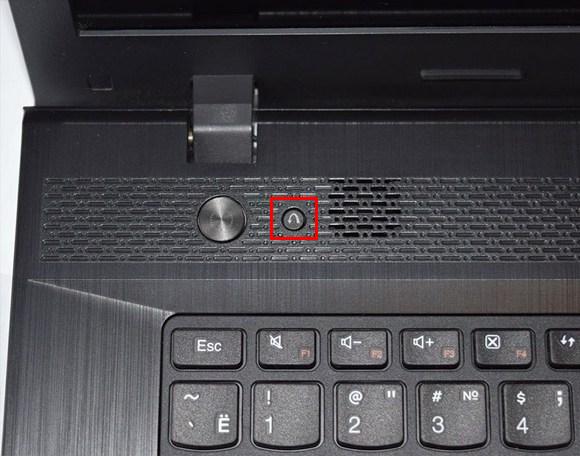
Se devi accedere al BIOS su un laptop Lenovo, invece del pulsante di accensione, devi premere il pulsante Novo. All'avvio, il sistema entrerà nel BIOS.
Si prega di notare che il BIOS non apparirà immediatamente sul monitor. Per accedere al programma, è necessario eseguire un altro passaggio: trova nel menu " Pulsante Novo"Opzione di avvio del computer portatile" Impostazioni del BIOS", che viene selezionato con il pulsante del mouse. Dopo aver selezionato, premere il tasto Invio sulla tastiera. Hai effettuato l'accesso al software.
Come accedere al BIOS dal sistema operativo Windows 8.1 in un laptop Lenovo
Questo metodo di accesso non è così comune come i precedenti, ma, tuttavia, viene utilizzato con successo sia dagli utenti ordinari che dai programmatori. È proposto dagli esperti per quei casi in cui la tastiera del laptop o i tasti di accesso al BIOS sono difettosi. Diamo un'occhiata a come accedere al BIOS in questo caso.

L'accesso al programma richiede le seguenti azioni:
- Scarica il laptop con il sistema operativo Windows 8.1 già installato.
- Seleziona con il puntatore del mouse" Opzioni"Nell'angolo in basso a destra di Win 8.1.
- Vai a " Modifica dei parametri utente"E scegli" Aggiornamento e ripristino».
- Seleziona con il puntatore del mouse" Recupero» - « Opzioni di download speciali».
- Quindi è necessario riavviare il sistema selezionando la voce " Riavvia ora».
- Il " Diagnostica". Qui è necessario selezionare la funzione " Opzioni firmware UEFI».
- Riavvia di nuovo il laptop.
Dopo aver completato una serie di azioni elencate, verrai indirizzato al BIOS. Ricorda che questo accesso è possibile solo per i laptop Lenovo con Windows 8.1.
Avvio di un laptop Lenovo da un'unità flash USB tramite BIOS
Molto spesso, questa operazione viene eseguita da specialisti per curare un laptop dai virus. Vari software sono scritti su supporti rimovibili, ma l'avvio da esso di solito non è così facile. Il problema è che tutti gli ultimi modelli di laptop Lenovo, a partire dalla versione 2013, dispongono del software UEFI BIOS con chiavi di sicurezza certificate Secure Boot. Sono loro che ti permettono di avviare un laptop solo quando usi una licenza disco di installazione Windows 8.
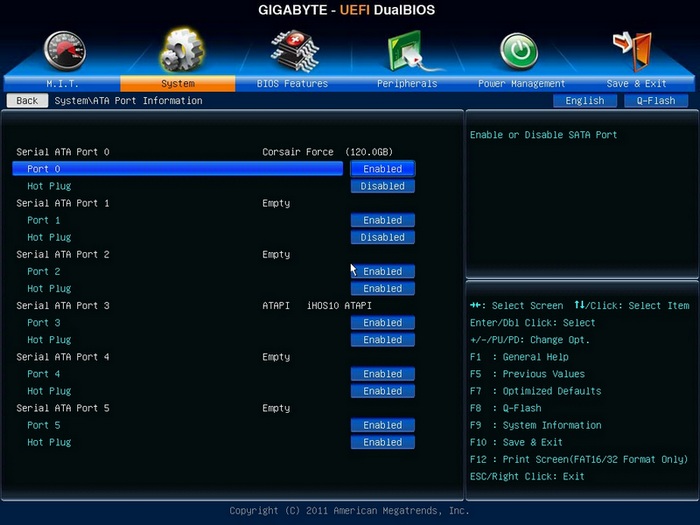
Per eseguire l'avvio dal supporto in tale BIOS, è necessario disabilitare Secure Boot in esso seguendo questi passaggi:
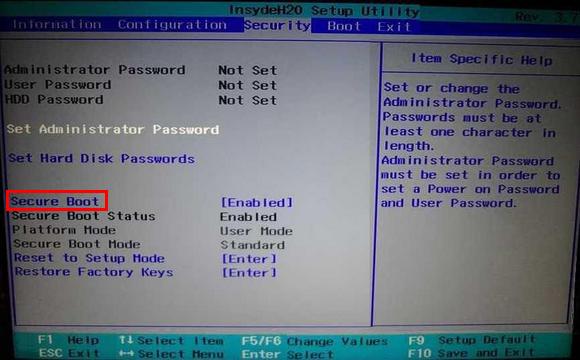
Dopo tutti i passaggi effettuati, il laptop avvierà il prossimo avvio dall'unità flash USB.
Si noti che per alcuni modelli Lenovo, la disabilitazione di una sola impostazione di avvio protetto potrebbe non essere sufficiente. Potrebbe essere necessario abilitare la modalità di compatibilità per avviare il sistema da un supporto rimovibile.
In vari modelli, può essere indicato come CSM OS, CSM Boot, Legacy BIOS, UEFI e Legacy OS o semplicemente CSM.
Funzionalità del BIOS nei laptop Lenovo
Dal momento che il compito principale Software Il BIOS sta testando un laptop, quindi il programma stesso viene visualizzato sul monitor sotto forma di tabella, suddiviso in una serie di schede aggiuntive. Informano l'utente sulla configurazione del laptop, mostrano i principali specifiche di questo modello, consentono di scaricare e configurare il sistema di sicurezza. Sullo schermo, tutte queste sezioni vengono visualizzate come "", " Configurazione», « Avvio», «», « Uscita».
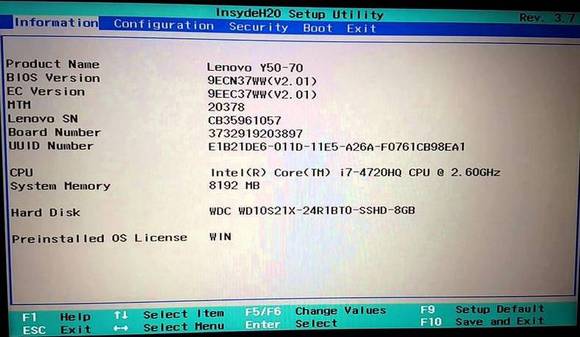
Presta attenzione a un dettaglio importante. Quando si passa al BIOS, il mouse collegato al laptop smette di funzionare, quindi, essendo nel menu del software, la navigazione viene eseguita utilizzando i pulsanti con i puntatori. Va ricordato che in tutte le configurazioni, senza eccezioni, le impostazioni modificate iniziano a funzionare solo dopo che sono state salvate e il laptop viene riavviato.
Ricorda che il BIOS, come qualsiasi altro software, richiede aggiornamenti regolari. Non utilizzare siti e blog dubbi per il download. Tutti i prodotti installati nei laptop Lenovo possono essere scaricati e aggiornati dal sito Web ufficiale del produttore. Ed è preferibile farlo sullo stesso computer in cui cambierai il software. Puoi scoprire la versione del BIOS eseguendo la procedura POST quando premi il tasto Pausa/Pausa.

Sai già come entrare nel BIOS.
Conclusione
Ogni utente inesperto dovrebbe capire che il software del BIOS è un sistema con cui le impostazioni di base per un rapido e lavoro funzionale il computer portatile. E quindi, cambiandoli, devi capire chiaramente cosa stai facendo esattamente. È meglio che gli utenti insicuri si consultino con uno specialista o gli affidino il test di un laptop.
Video collegati
Istruzioni
Collega il tuo laptop Lenovo all'alimentazione CA. Se l'alimentazione viene interrotta improvvisamente durante le operazioni del BIOS, ciò potrebbe influire negativamente sul funzionamento continuo del computer.
Se non hai a portata di mano le istruzioni per un laptop Lenovo, dovrai andare online e trovare le informazioni necessarie sul sito Web del produttore (http://www.ibm.com/ru/ru/). Questo può essere fatto sia online che scaricando le istruzioni sotto forma di un dettagliato file PDF... Per leggere questo manuale, il computer deve essere installato programma speciale, ad esempio Adobe Reader (http://www.adobe.com/ru/) o Foxit PDF Reader (http://www.foxitsoftware.com/).
Se, per motivi tecnici, l'accesso a Internet non è possibile, dovrai agire in modo indipendente. Accendi il computer e guarda le informazioni apparire sullo schermo. Di solito, per semplificare la vita all'utente, all'inizio di un laptop, per un paio di secondi (proprio mentre il BIOS sta conducendo un sondaggio di prova dei dispositivi del computer) viene visualizzato un suggerimento sotto forma di nome di chiave o chiave combinazione che deve essere premuta e non rilasciata fino a quel momento, fino a quando il laptop non entra nella tabella del BIOS.
Prestare attenzione alle designazioni F2 e F12. Sono questi tasti su un laptop Lenovo progettati per interrompere il polling di prova dei dispositivi e impedire l'avvio. sistema operativo.
Tieni premuto il tasto F12 sulla tastiera. Pertanto, indichi il tuo desiderio di accedere a una delle partizioni del BIOS, che si chiama Quick Boot. Questo piccolo ma molto importante sottoinsieme dell'architettura del computer è progettato per dare priorità all'avvio del computer. Entrando nella tabella delle priorità, puoi modificare l'ordine in modo tale che dopo un lavoro di successo BIOS del computer prima ho agito, ad esempio, su CD-rom, poi sulla porta USB e solo dopo sull'HDD. Tali operazioni con la linea di avvio sono tipiche per la reinstallazione del sistema operativo su un laptop Lenovo.
Premi F2 per accedere al menu principale del BIOS. Qui utente avanzato accede alle impostazioni di un gran numero di parametri vari dispositivi... A differenza dei PC tradizionali, BIOS del computer portatile consente inoltre:
Configurare un sistema di sicurezza;
- modificare la natura del touchpad;
- correggere l'output dell'immagine sul display;
- calibrare la batteria e vedere anche numero di serie dispositivo, la sua scheda madre e altre apparecchiature.
Il BIOS è un software di base che ti consente di interagire con il tuo computer senza accedere a un disco. Contiene codici grazie ai quali è possibile controllare qualsiasi dispositivo nel sistema, porte e dischi. Il BIOS è hardcoded in un chip ROM (ROM) sulla scheda madre. Nella maggior parte dei casi, all'avvio del sistema, i dati vengono copiati dalla ROM a RAM, le cui prestazioni sono molto più elevate.
Il BIOS è standard, funziona perfettamente. Tuttavia, in situazioni in cui i microcodici non sono sufficientemente sviluppati, c'è una discrepanza tra la scheda madre e i dispositivi integrati, appaiono apparecchiature più moderne e diventa necessario reinstallare il BIOS.
Cosa è necessario per reinstallare il BIOS?
Per eseguire il flashing del BIOS, avrai bisogno di utilità specializzate sviluppate dal produttore della scheda madre o da altre società. Con l'aiuto di questi prodotti di installazione, tutto il firmware necessario viene inserito nel chip CMOS. Si consiglia di utilizzare le utilità "native" che sono disponibili sul disco fornito con scheda madre, poiché sono completamente adattati alle apparecchiature specifiche ed escludono la possibilità di guasti o errori.
Poiché CMOS nelle moderne schede madri è qualcosa di diverso dalla memoria flash con microcodici e impostazioni, per installare correttamente il BIOS, è necessario trovare un file con la versione corrispondente e un programma flasher.
A proposito, è meglio eseguire il flashing del BIOS da Windows, perché è più conveniente. Un'operazione simile da DOS richiederà molto tempo, richiederà un po' di ingegno, sebbene sia più affidabile. Inoltre, qui dovrai creare floppy di avvio con flasher e firmware BIOS.
E alcune sfumature più importanti. Prima di iniziare il lavoro, è importante eseguire un backup della versione corrente del BIOS su un supporto esterno utilizzando un programma flasher. Ciò ti consentirà di ripristinare la vecchia versione del software in caso di errore.
È necessario fornire un'alimentazione stabile a causa del "gruppo di continuità". Altrimenti, improvvisi sbalzi di tensione ridurranno tutto il lavoro a NO.
In per Firmware del BIOS da Windows, dovrai chiudere tutte le applicazioni attive e disabilitare i programmi antivirus.
A cosa dovresti essere preparato se devi installare un nuovo BIOS?
Anche un piccolo errore nel flashare il BIOS può causare gravi complicazioni. Pertanto, dovresti prepararti in anticipo per eliminarli. In particolare, se viene tolta l'alimentazione o il sistema si blocca, sarà necessario utilizzare il programmatore. Anche se in questo caso è consigliabile rivolgersi a specialisti.
Con un BIOS incompleto che lampeggia, è razionale utilizzare il seguente metodo:
- Rimuoviamo CMOS da una scheda madre funzionante simile accesa.
- Inseriamo diversi fili nel nido, grazie ai quali sarà successivamente facile rimuovere il microcircuito.
- Installa il CMOS danneggiato, analogico danneggiato.
- Esegui il firmware
- Quando la scheda madre è spenta, effettuiamo uno scambio inverso di microcircuiti.
Fonti:
- come riorganizzare il bios
Se lavori spesso con un laptop, possono apparire vari errori e di tanto in tanto si verifica una situazione in cui il laptop si rifiuta di avviarsi a causa di impostazioni errate effettuate nel BIOS. A questo proposito, è necessario azzerarlo.
Istruzioni
Innanzitutto, devi trovare e scaricare un programma che ti permetta di ripristinare il BIOS. BIOS_PW.EXE può essere utilizzato come tale programma. Puoi scaricarlo dal sito http://intelcity.ru... Dopo averlo scaricato, è necessario decomprimere il programma ed eseguirlo. Questa utilità non è installato su un computer, ma semplicemente lanciato da un archivio o da una cartella. In alternativa, puoi utilizzare un altro programma che ti aiuterà anche a ripristinare il BIOS su il computer portatile... L'utilità più ottimale è unlock6.exe. Scarica dal sito http://necessary-soft.net... Le azioni saranno le stesse di BIOS_PW.EXE.
Successivamente, quando si avvia il computer, è necessario ricordare il codice di errore emesso dal laptop. Molto spesso, questo codice apparirà dopo tre tentativi di accesso. Ora devi accedere alla console cmd, quindi andare alla directory del software (Software). Successivamente, è necessario inserire il nome del software richiesto, inserire il codice di errore dopo uno spazio e dopo un altro spazio: il numero 0. Successivamente, è possibile premere il pulsante Invio. Il software genererà diverse password. Prova a inserire ogni password finché una di esse non funziona.
Successivamente, è necessario accedere al BIOS e inserire la password specificata. Ora dovresti essere in grado di impostare la nuova password come vuota. È molto importante reimpostare la password del BIOS esistente. Su questo, reimpostando il BIOS su il computer portatile completato.
Video collegati
Il BIOS è il santo dei santi nel mondo dei computer e della programmazione. Dopotutto, questo è una sorta di "inizio" del lavoro con un computer. È grazie al BIOS che puoi installare un nuovo sistema operativo, rimuovere quello vecchio, rompere disco fisso in diversi reparti e molto altro ancora. Ma ecco come entrare in questo stesso BIOS?
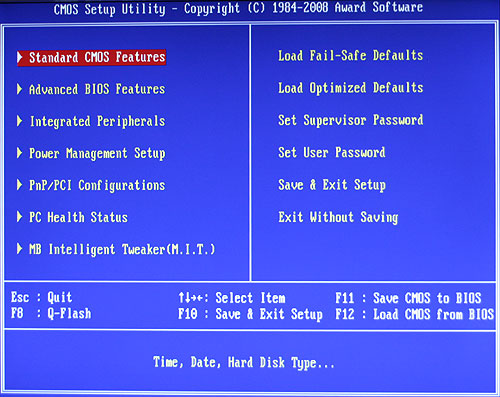
Istruzioni
Per essere onesti, vale la pena notare che la maggior parte dei computer è molto simile nel proprio dispositivo. Pertanto, per eseguire questa o quell'operazione, si dovrebbe semplicemente eseguire un certo insieme di azioni. Questo vale non solo per i computer fissi, ma anche per i laptop.
Pertanto, per entrare nel BOIS, è necessario eseguire alcune azioni in una determinata sequenza. Sia su un computer desktop che acceso il computer portatile... Quindi, cominciamo. Innanzitutto, è necessario avviare il computer, se è spento (se è acceso, avviare il riavvio tramite il menu Start).
Quindi, guarda attentamente lo schermo. Nella parte inferiore apparirà una scritta in inglese, dove sarà evidenziato a caratteri grandi il nome del tasto che dovrà essere premuto per entrare nel BIOS. Fondamentalmente questo tasto è F2 o F12. Tutto dipende dai componenti del computer. Ma, come accennato in precedenza, le chiavi menzionate sono le più comuni.
Quando vedi il nome del tasto, dovresti premerlo immediatamente. A dire il vero, è meglio più volte. In caso contrario, sarà necessario riavviare nuovamente il computer ed eseguire nuovamente l'operazione di cui sopra.
Se la prima volta sei riuscito ad accedere al BIOS premendo il tasto richiesto, ottimo, puoi continuare a lavorare.
Quando tutto ciò di cui hai bisogno è stato rivisto e, se necessario, modificato, puoi partire. Questo è fatto altrettanto facilmente: premi il tasto F10 se vuoi salvare le modifiche ed uscire. Se non hai bisogno di salvare nulla, puoi vedere la scheda "ESCI" nella parte superiore dello schermo. Evidenzia la scheda, premi "Invio", quindi la lettera "y" come risposta alla domanda, vuoi davvero uscire.
Il BIOS è lasciato indietro in modo sicuro. Accesso e disconnessione con successo. L'obiettivo è stato raggiunto.
Video collegati
Fonti:
- vai al bios
Di solito, gli utenti entrano nel BIOS durante l'installazione di un sistema operativo per modificare l'ordine dei dispositivi di avvio. Diversi modelli di laptop hanno diversi modelli di scheda madre, quindi la procedura non sembra sempre la stessa.

Istruzioni
Spegni il tuo portatile. Se hai una Sony degli ultimi modelli, per accedere al BIOS, premi il tasto F2 durante il caricamento. Inserisci la tua password se richiesta. In alcuni modelli, la pressione del tasto F2 è rilevante, ma questo è più vero per le versioni precedenti. F3 si trova in modelli molto rari. Non sarà superfluo familiarizzare con le specifiche della scheda madre.
Per fare ciò, guarda la sua etichettatura in Gestione dispositivi. Per fare ciò, utilizzando la voce di menu "Start", fare clic su clic destro mouse sulla posizione "Risorse del computer". Vedrai una nuova piccola finestra sullo schermo con i parametri del laptop e del sistema operativo. Nella scheda Hardware, seleziona Gestione dispositivi.
Trova il tuo scheda madre, ricorda il suo modello, trovalo su Internet, come sarà corretto entrare nel BIOS su questo particolare modello. Se non hai l'opzione. prova a trovare la combinazione che ti serve per il tuo computer provando e leggendo i manuali forniti con il kit.
Se disponi di un laptop Dell meno recente, utilizza la scorciatoia da tastiera F2 + Esc o qualsiasi altro tasto visualizzato sullo schermo del monitor all'avvio del computer. Se hai un laptop Dell Studio, prova la combinazione di tasti Esc + F1.
Per accedere al BIOS di un laptop Toshiba, utilizzare lo stesso metodo del paragrafo precedente (Esc + F1), ma si noti che alcuni dei suoi modelli supportano l'avvio del BIOS quando si preme il tasto F8.
Se hai Computer portatile Packard-Bell, Gateway: assicurati di guardare ciò che è scritto nella schermata di avvio, prova a utilizzare la combinazione Esc + F1, Esc + F2 precedentemente utilizzata.
Per alcuni Acer, usa la combinazione di tre tasti - Alt + ctrl + Esc. Per i rari modelli Dell e HP, è tipico premere F3 per accedere al BIOS.
Nota
Prestare attenzione quando si modificano le impostazioni e le si salva in un secondo momento.
Annota la combinazione di accesso per il tuo laptop per riferimento futuro.
I computer compatibili con i PC IBM sono dotati di un chip ROM che memorizza un programma speciale: BIOS. È lei che si avvia immediatamente dopo l'accensione, verifica lo stato di salute dell'apparecchiatura e trasferisce il controllo al sistema operativo.

Istruzioni
Un chip di memoria statica alimentato a batteria separato viene utilizzato per memorizzare le impostazioni del BIOS. Queste impostazioni vengono modificate utilizzando l'utility CMOS Setup inclusa nel BIOS. È impossibile chiamare questa utility dopo che il sistema operativo ha già avviato il caricamento. Pertanto, per accedervi, sarà necessario riavviare la macchina o avviarla da uno stato di arresto. Subito dopo, inizia a premere rapidamente il tasto "Cancella" fino all'avvio dell'utilità. Se il sistema operativo inizia comunque a caricarsi, riavvia, ma questa volta invece di "Elimina" usa il tasto "F2". Il primo di questi tasti viene utilizzato principalmente nei computer desktop e il secondo nei laptop, ma accade anche il contrario.
Potrebbe essere richiesta una password dopo essere entrati in CMOS Setup. Inseriscilo. Se il computer è di qualcun altro e non si conosce la password, non tentare di ignorare questa protezione. Se hai appena acquistato una scheda madre usata e il proprietario ha dimenticato di disattivare la password, spegnere il computer, rimuovere la batteria dalla scheda, chiudere i contatti del supporto (ma non la batteria stessa), aprirli e quindi inserire l'elemento indietro.
Il BIOS è un componente molto importante del computer e fa parte del software di sistema. Con il suo aiuto, all'accensione del computer, viene testata e verificata l'operatività di tutti i componenti. Consente all'utente di apportare modifiche al funzionamento dei singoli componenti del computer, impostare la priorità di avvio, la data e l'ora, ecc. In questo articolo, vedremo come sui laptop Lenovo.
V diversi modelli Notebook di marca Lenovo l'input è leggermente diverso. Se vuoi vedere come farlo per la prima volta, puoi leggere le istruzioni per il tuo laptop. C'è anche un modo per scoprire quali chiavi di accesso sta usando il tuo modello. Entro 2-3 secondi dall'accensione del laptop, vengono visualizzati sullo schermo come suggerimento.
In generale, nella maggior parte dei modelli Lenovo, viene utilizzato il tasto F2 o la combinazione Fn + F2 per accedere al BIOS. Ma non tutti i modelli rispondono alla loro pressione.
Per accedere al BIOS sul modello Lenovo g50, è necessario premere un pulsante speciale vicino al quale è indicata una freccia. Questo pulsante si trova vicino all'ingresso di alimentazione (ricarica). Su un laptop spento, tieni premuto finché non viene visualizzato il "Menu del pulsante Novo".
Quindi utilizzare le frecce su/giù per selezionare "Impostazione BIOS". Quindi, puoi andare alle impostazioni nel BIOS. Se cambi qualcosa nelle impostazioni, premi Fn + F10 per salvare le modifiche e uscire. Successivamente, ti verrà chiesto di salvare le modifiche e quindi premere Invio per confermarle.
Come inserire le impostazioni su un laptop Lenovo b50-30
Su questo modello, non entrerai nelle impostazioni del BIOS utilizzando i pulsanti Elimina, F2, F8 o F10 e non c'è alcun pulsante vicino all'ingresso di alimentazione. Il pulsante per richiamare il menù “Novo” si trova sul lato destro vicino a porta USB... Per premere questo pulsante, è necessario uno spillo o un oggetto appuntito. Quindi verrai indirizzato al menu "Novo Button Menu".
Configurazione del BIOS su Lenovo b50-70 per installare l'avvio da un'unità flash USB
Per configurare l'avvio da un'unità flash USB su Lenovo b50-70, installalo nella porta USB e vai alle impostazioni utilizzando la combinazione di tasti Fn + F2. Vai alla scheda Boot nella sezione Boot Mode e cambia UEFI in Legacy Support. In Boot Priority, cambiamo anche in Legacy First. Quindi usciamo e confermiamo il salvataggio delle modifiche.
Dopo aver riavviato il laptop, è necessario accedere nuovamente alle impostazioni del BIOS con Fn + F2. Vai alla scheda Avvio. Qui, nella sezione Legacy, sono comparsi un disco rigido, un'unità e un'unità flash USB. Per avviare da un'unità flash USB, trasferiscilo al primo posto usando i tasti Fn + F6.
Dopo aver installato il sistema operativo da un'unità flash USB, è possibile ripristinare le impostazioni predefinite (alle impostazioni di fabbrica) nella sezione Esci. Qui selezioniamo la voce Load Default Setting.
Funzionalità di accesso al BIOS su laptop con Windows 8
Considera come accedere al BIOS su un laptop Lenovo v580c con Windows installato 8. Dopo aver premuto e tenuto premuto l'apposito pulsante (con una freccia) vicino all'ingresso di alimentazione, appare la finestra di ripristino Sistemi Windows 8.
Selezionare la lingua, il layout della tastiera, quindi la modalità "Diagnostica" (ripristino del computer). Quindi vai su "Impostazioni avanzate", quindi su "Impostazioni firmware UEFI" e fai clic sul pulsante "Riavvia". Dopo essere arrivati al menu del BIOS.
Un altro caso è quando dopo aver installato Windows 8 su un laptop v570, i tasti di accesso al BIOS F2 e F12 vengono automaticamente bloccati. Inoltre, questo modello non ha un pulsante Novo dedicato.
Per sbloccarli, è necessario rimuovere la batteria, svitare il coperchio inferiore e rimuovere la batteria per alcuni minuti. Pertanto, le impostazioni del BIOS vengono ripristinate. Successivamente, le chiavi verranno sbloccate.
Il laptop Lenovo G50-30 Modello 80G0 è stato portato per reinstallare il sistema operativo da Windows 8 a Windows 7. Eccellente design del laptop, non costoso e con usb 3.0. Come accedere al BIOS di un laptop Lenovog 50 per selezionare l'avvio da un'unità o un'unità flash?
Lenovo G50-30 Modello 80G0 come accedere al BIOS?
Per accedere al BIOS (menu di avvio) su Lenovo G50, è necessario tenere premuto il pulsante "quando si accende il laptop"
Pulsante Novo
Pulsante Novo: avvia o configura Lenovo One Key Recovery System Bios nel Lenovo G50. L'accensione è possibile quando il laptop è spento o in modalità di sospensione
Installa Windows 7 sul laptop Lenovo g50
Per installare Windows 7 su Lenovo (Lenovo) G50, è necessario passare al sistema operativo Windows 7 nel BIOS nella scheda Esci -> Impostazioni predefinite ottimizzate del sistema operativo -> Win8 64 bit.
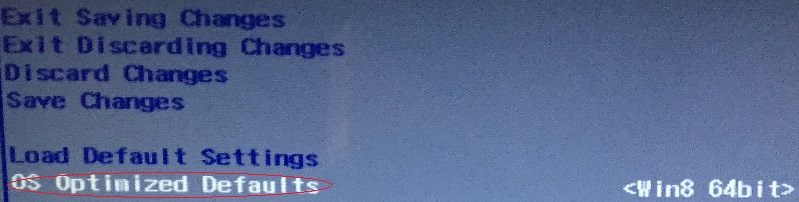

Salviamo le impostazioni (Salva ed esci.) -> Imposta l'avvio disco di Windows 7! -> Premi il pulsante "Novo"(Menu del pulsante Novo) e selezionare "Menu di avvio".
Se hai l'errore 0X000000A5 in Windows 7 su Lenovo G50-30
Se Windows 7 è già stato caricato sul disco rigido e viene visualizzato l'errore 0X000000A5, eliminare l'errore schermo blu la morte può essere la seguente:
- Entriamo nel BIOS, nella seconda scheda, cambia USB3.0 in USB 2.0.
- Nell'ultima scheda, cambia il sistema operativo da Win8 OS a Win7 OS.
- Scegli Carica impostazioni predefinite.
- Salva ed esci.
- Installa Windows 7
- Cambia USB 2.0 in USB 3.0.
 Bug nella singolarità?
Bug nella singolarità? Just Cause 2 va in crash
Just Cause 2 va in crash Terraria non si avvia, cosa devo fare?
Terraria non si avvia, cosa devo fare?